
สารบัญ:
- ผู้เขียน John Day [email protected].
- Public 2024-01-30 13:04.
- แก้ไขล่าสุด 2025-01-23 15:12.



ในบทช่วยสอนนี้ คุณจะได้เรียนรู้วิธีสร้างลูกเต๋า LED Arduino ที่มีสีสัน ซึ่งสามารถ "ม้วน" ได้เพียงแค่กดปุ่ม ฉันจะอธิบายวิธีสร้าง Arduino และวิธีเขียนโค้ด เป็นแบบฝึกหัดที่ค่อนข้างง่ายสำหรับผู้ที่อยู่ในระดับเริ่มต้น
ขั้นตอนที่ 1: วัสดุ

ขั้นตอนที่ 1: ขั้นตอนแรกในการสร้าง Arduino นี้คือการรวบรวมวัสดุทั้งหมดของคุณเข้าด้วยกัน องค์กรเป็นกุญแจสำคัญหากคุณต้องการสร้างลูกเต๋าที่มีประสิทธิภาพ
วัสดุ: นี่คือส่วนประกอบที่คุณต้องการสำหรับโครงการนี้:
- ไฟ LED เจ็ดสีที่แตกต่างกัน
- เขียงหั่นขนม
- Arduino UNO
- ปุ่ม
- ตัวต้านทาน 10k หนึ่งตัว
- ตัวต้านทาน 220k หรือ 330k เจ็ดตัว
- สายไฟสิบสามสาย (สายเชื่อมต่อ aka)
- ซอฟต์แวร์ Arduino
- สาย USB
- แล็ปท็อป
ในกรณีที่คุณเป็นมือใหม่และอาจไม่รู้ว่าองค์ประกอบเหล่านี้คืออะไร หรือมีวัตถุประสงค์อะไร ด้านล่างนี้คือคู่มือแนะนำสำหรับแต่ละองค์ประกอบ
LED- LED หรือ Light Emitting Diode เป็นเพียงไฟกระพริบขนาดเล็ก
เขียงหั่นขนม- เขียงหั่นขนมเป็นที่ที่คุณสร้างแบบจำลองทดลองของต้นแบบของวงจรไฟฟ้า Arduino UNO- Arduino เป็นแผงวงจรที่ตั้งโปรแกรมได้จริง
ปุ่ม- ปุ่มใช้สำหรับกดเพื่อใช้งานอุปกรณ์อื่น
ตัวต้านทาน 10k/22k- ตัวต้านทานเป็นอุปกรณ์ที่ต้านทานการผ่านของกระแสไฟฟ้า
ลวด- โลหะที่ดึงออกมาเป็นแท่งหรือเกลียวบาง ๆ ที่ยืดหยุ่นได้
ซอฟต์แวร์ Arduino- ซอฟต์แวร์ Arduino สามารถดาวน์โหลดได้บนแล็ปท็อปของคุณและเป็นที่ที่คุณจะเขียนรหัส USB Cord- คุณใช้สาย USB เพื่อเชื่อมต่อ Arduino กับแล็ปท็อปของคุณและเพื่อให้คุณสามารถอัปโหลดรหัสไปยังแล็ปท็อปของคุณ
แล็ปท็อป- ค่อนข้างอธิบายได้ง่าย แต่คุณต้องมีแล็ปท็อปเพื่อให้ลูกเต๋านี้ใช้งานได้จริงเพราะคุณจะใช้มันเพื่อเข้ารหัสคำแนะนำไปยังลูกเต๋า
ขั้นตอนที่ 2: ติดไฟ LED ของคุณ


ติดไฟ LED ของคุณเข้ากับเขียงหั่นขนมของคุณ เป็นสิ่งสำคัญที่คุณจะต้องติดไฟ LED ของคุณก่อน แทนที่จะติดตั้งในลำดับอื่น เนื่องจากคุณจะต้องสร้างจากตำแหน่งที่ติดตั้ง คุณสามารถวางไฟ LED ไว้ที่ใดก็ได้บนเขียงหั่นขนมตามต้องการ แต่ต้องอยู่ในลำดับเดียวกัน ด้านล่างเป็นแผนภูมิสำหรับลำดับที่ควรจะเป็น นอกจากแผนภูมิแล้ว ยังมีรูปภาพที่แสดงวิธีแยกความแตกต่างระหว่างขาบวก/ลบของ LED
ขั้นตอนที่ 3: การติดตัวต้านทานของคุณ

หลังจากที่คุณติดไฟ LED ของคุณแล้ว คุณควรยึดตัวต้านทาน 220k เข้ากับไฟ LED ที่สอดคล้องกัน ที่ด้านซ้ายของเขียงหั่นขนม คุณควรให้พวกเขาเชื่อมต่อกับขั้วบวก และทางด้านขวาของเขียงหั่นขนม พวกเขาควรจะเชื่อมต่อกับเชิงลบ
ขั้นตอนที่ 4: เชื่อมต่อปุ่มของคุณ


ตอนนี้บอร์ดทดลองของคุณมีไฟ LED และตัวต้านทาน 220k แล้ว คุณควรเพิ่มส่วนประกอบที่จำเป็นสำหรับปุ่ม คุณสามารถวางปุ่มไว้ที่ใดก็ได้บนเขียงหั่นขนม อย่าให้ใกล้กับไฟ LED มากจนรบกวนสายไฟทั้งหมด ปุ่มควรมีขาทั้งสองข้างของ Arduino ขั้นตอนต่อไปในการทำให้ปุ่มของคุณทำงานคือการติดตัวต้านทาน 10k ในแถวเดียวกับปุ่ม และด้านลบของเขียงหั่นขนม (ด้านซ้ายมือ)
ขั้นตอนสุดท้ายในการประกอบลูกเต๋าคือการต่อสายไฟจาก Arduino Uno เข้ากับเขียงหั่นขนม ในการเริ่มต้น พิน #3 จะเชื่อมต่อกับปุ่ม (ฉันรู้ว่ามันอ่าน #2 บนไดอะแกรม แต่ฉันเปลี่ยนมันหนึ่งพิน) พินคือสล็อตบน Arduino Uno ที่มีหมายเลขตั้งแต่ 0-13 และกฎง่ายๆ ก็คือต้องทำงานระหว่างตัวเลขเหล่านั้นเสมอ ไม่ใช่กับหมายเลขเหล่านั้น จากนั้นพิน 4-10 จะเชื่อมต่อกับ LED
ขั้นตอนที่ 5: การแนบสายไฟที่เหลือ



เมื่อคุณต่อสายไฟเข้ากับ LED และปุ่มแล้ว สายไฟที่เหลือจะเชื่อมต่อกับ Arduino จริงเพื่อให้เขียงหั่นขนมทำงานได้ สายไฟสองเส้นจะเชื่อมต่อทั้งสองด้านของ Arduino กับหมุด GND (กราวด์) และสายหนึ่งเส้นจะเชื่อมต่อกับ 5V (ห้าโวลต์) สุดท้าย สายไฟที่เปลี่ยนจากขั้วบวกบนเขียงหั่นขนมไปยังปุ่มเป็นการสรุปการสร้าง Arduino
ขั้นตอนที่ 6: การเข้ารหัส
เมื่อคุณสร้าง Arduino สำเร็จแล้ว ขั้นตอนต่อไปคือการเขียนโปรแกรมบนซอฟต์แวร์ Arduino โดยสรุป ซอฟต์แวร์นี้ให้คุณบอก Arduino ว่าคุณต้องการทำอะไรหรือต้องการทำอะไรในรูปแบบโค้ด
มีองค์ประกอบการเข้ารหัสแน่นอนในบทช่วยสอนนี้ และด้านล่างเป็นรหัสที่ให้ไว้ (ลิงก์) สำหรับลูกเต๋านี้และคำอธิบายโดยรวมของสิ่งที่มันทำ สิ่งที่ควรทราบคือหมุดควรตรงกับตัวเลขในรหัส ตัวอย่างเช่น หากคุณมีสายเชื่อมต่อกับลูกเต๋าของคุณในพิน #3 ก็ควรพูดแบบเดียวกันในรหัส ประการแรก พวงแรกคือตัวเลขที่สอดเข้าไปคือหมุดที่แต่ละอันจะติดตามลำดับ แทนที่จะพูดว่า “4” คุณสามารถพูดว่า bottomLeft ตรงไหนก็ได้ในส่วนที่เหลือของโค้ด พวงถัดไปกำลังบอกให้ LED ไปที่ OUTPUT และปุ่มไปที่ INPUT ถัดมาคือลูปซึ่งเป็นที่ที่ Arduino ถูกเข้ารหัสเพื่อ "หมุน" ตัวเลขสุ่ม สิ่งนี้เกิดขึ้นเนื่องจากคุณแทรก randNumber
ขั้นตอนที่ 7: ขั้นตอนเพิ่มเติมเพื่อความเป็นมืออาชีพ
สายไฟบนเขียงหั่นขนมสามารถบังไฟ LED ได้เล็กน้อย ดังนั้นเพื่อความเป็นมืออาชีพ คุณสามารถตัดกระดาษแข็งหรือกระดาษหนาๆ เพื่อยึดบน LED และปิดสายไฟและตัวต้านทาน นี่เป็นทางเลือกที่สมบูรณ์และขึ้นอยู่กับรสนิยมของคุณ
ขั้นตอนที่ 8: บทสรุป/ผลิตภัณฑ์ขั้นสุดท้าย
โดยสรุป คุณควรมีลูกเต๋า Arduino ที่ทำงานได้อย่างสมบูรณ์เพียงแค่คลิกปุ่ม ฉันได้รวมแผนผัง รูปภาพ และวิดีโอฟังก์ชันสั้นๆ ไว้ในบทช่วยสอนนี้เพื่อช่วยคุณในการดำเนินการนี้ ดังนั้นคุณควรจะสามารถสร้างมันได้สำเร็จ ดังที่ได้กล่าวมาแล้ว การปรับเปลี่ยนบางอย่างที่คุณทำได้อาจเป็นได้ เพิ่มปกกระดาษแข็งเพื่อความเป็นมืออาชีพ ซึ่งทำให้โครงการของคุณดูเรียบร้อยและเรียบร้อยมากขึ้น
ข้อมูลอ้างอิง
แนะนำ:
E-dice - Arduino Die/dice 1 ถึง 6 Dice + D4, D5, D8, D10, D12, D20, D24 และ D30: 6 ขั้นตอน (พร้อมรูปภาพ)

E-dice - Arduino Die/dice 1 ถึง 6 Dice + D4, D5, D8, D10, D12, D20, D24 และ D30: นี่เป็นโครงการ Arduino ง่ายๆ เพื่อสร้างแม่พิมพ์อิเล็กทรอนิกส์ สามารถเลือกได้ 1 ถึง 6 ลูกเต๋าหรือ 1 ใน 8 ลูกเต๋าพิเศษ ทางเลือกทำได้โดยเพียงแค่หมุนเอ็นโค้ดเดอร์ นี่คือคุณสมบัติ: 1 ดาย: แสดงจุดใหญ่ ลูกเต๋า 2-6: แสดงจุด
วิธีการสร้าง LED Chaser โดยใช้ 4017 IC และ RGB LED: 13 ขั้นตอน

วิธีทำ LED Chaser โดยใช้ 4017 IC และ RGB LED: สวัสดีเพื่อน ๆ วันนี้ฉันจะสร้างวงจรของ LED Chaser โดยใช้ 4017 IC และ RGB LED มาเริ่มกันเลย
วิธีการสร้าง Led Dice ด้วย Arduino!: 3 ขั้นตอน

วิธีทำ Led Dice ด้วย Arduino!: โครงการนี้สร้างจากโครงการบนเว็บไซต์นี้ (https://www.instructables.com/id/Arduino-LED-Dice-…) ฉันได้ทำการเปลี่ยนแปลงบางอย่างเพื่อทำสิ่งนี้ ฉายภาพได้ดีขึ้นและใช้งานง่ายขึ้นด้วยลำดับการนับถอยหลังที่ประกอบด้วยไฟ LED และลำโพงที่ส่งเสียงพึมพำหลังจาก
วิธีการสร้าง Arduino Ohm Meter: 5 ขั้นตอน (พร้อมรูปภาพ)
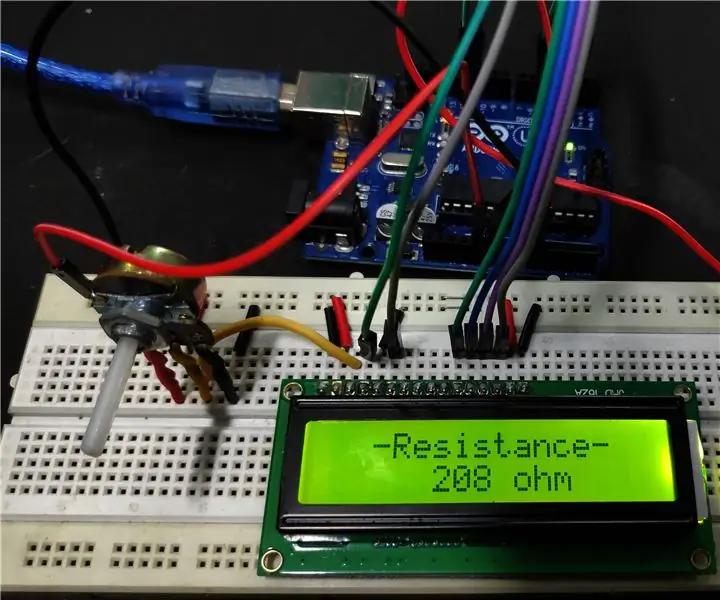
วิธีสร้าง Arduino Ohm Meter: เราพบว่ามันยากที่จะอ่านรหัสสีบนตัวต้านทานเพื่อค้นหาความต้านทาน เพื่อที่จะเอาชนะความยากในการค้นหาค่าความต้านทาน เราจะสร้างโอห์มมิเตอร์อย่างง่ายโดยใช้ Arduino หลักการพื้นฐานเบื้องหลังโครงการนี้คือ V
วิธีการสร้าง Loupe LED Eye Loupe: 6 ขั้นตอน (พร้อมรูปภาพ)

วิธีทำ Loupe LED Eye แบบเรืองแสง: ฉันเคยใช้ Loupe ตาเพื่อดูชิ้นส่วนอิเล็กทรอนิกส์ขนาดเล็ก ตรวจสอบ PCB ฯลฯ อย่างไรก็ตาม ฉันรู้สึกทึ่งเมื่อเห็น Loupe LED eye loupe ที่ Sparkfun และฉันคิดว่าฉัน ควรทำด้วยตัวเอง The Instructab
